الحفاظ على أداء جهاز الكمبيوتر بسلاسة وخلوه من الملفات غير الضرورية أسهل مما يبدو. تنظيف مجلد Temp دون حذف ملفات النظام المهمة يُساعد على توفير مساحة وتحسين العمليات. مع ذلك، يتطلب القيام بذلك بأمان معرفة الخطوات الصحيحة. سنرى اليوم كيف. كيفية تنظيف هذا المجلد دون المساس باستقرار النظام أو العناصر الأساسية.
ما هو المجلد Temp؟
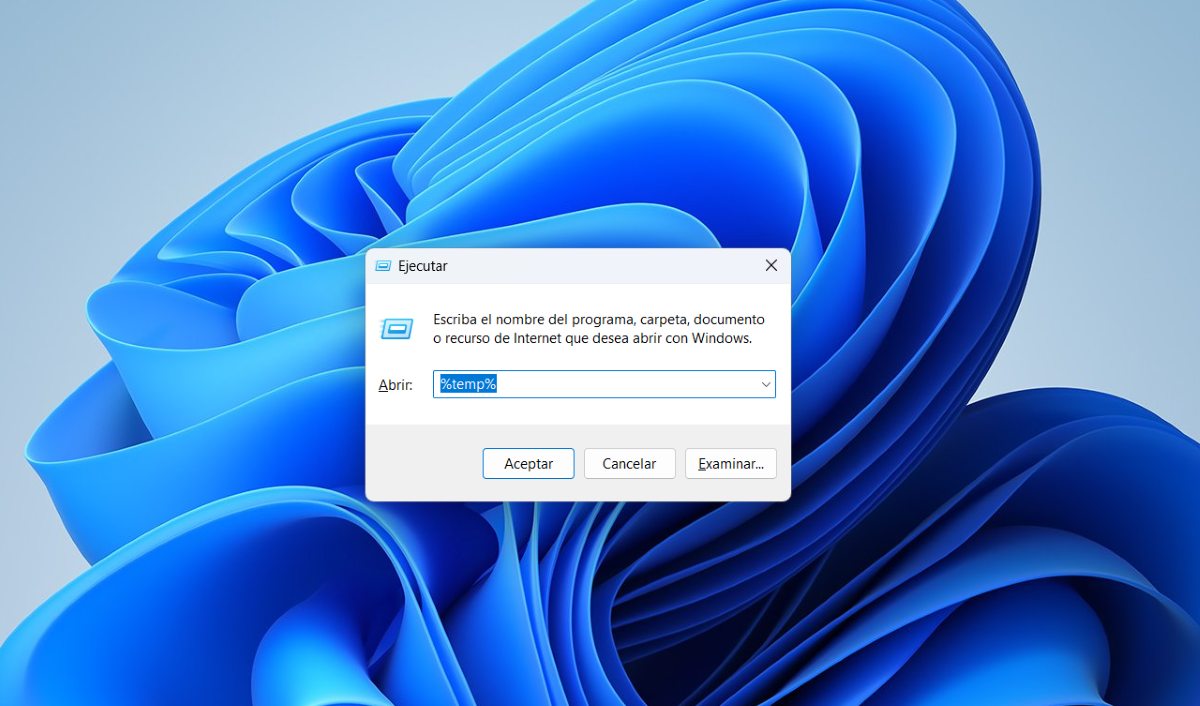
قبل شرح كيفية تنظيف مجلد Temp دون حذف ملفات النظام ذات الصلة، لنلقِ نظرة على ماهيته. هذا المجلد هذا هو المكان الذي يخزن فيه Windows والتطبيقات الملفات المؤقتة أثناء عملهامع مرور الوقت، تتراكم هذه البرامج وتشغل مساحة، ولكن معظمها يصبح عديم الفائدة بمجرد إغلاق البرامج.
هذا المجلد لا يحتوي على ملفات نظام التشغيل الأساسيةلذا، لا توجد مخاطر كبيرة في تنظيفه. مع ذلك، إذا كانت هناك ملفات مؤقتة قيد الاستخدام، فلا ينبغي حذفها أثناء فتحها. سنوضح لك أدناه كيفية تنظيف مجلد Temp بثلاث طرق آمنة: التنظيف اليدوي، واستخدام "تنظيف القرص"، وتفعيل "استشعار التخزين" في نظامي التشغيل Windows 10 و11.
طرق آمنة لتنظيف مجلد Temp
لتنظيف مجلد Temp دون حذف ملفات النظام المهمة، هناك عدة طرق للقيام بذلك. إحداها: قم بإجراء تنظيف يدوي باستخدام Windows + R يمكنك أيضًا استخدام أداة تنظيف القرص المدمجة في ويندوز. كما أن تفعيل ميزة "استشعار التخزين" سيساعد في الحفاظ على جهاز الكمبيوتر خاليًا من الملفات المؤقتة قدر الإمكان. لنرَ كيفية تشغيل كل منها.
التنظيف اليدوي
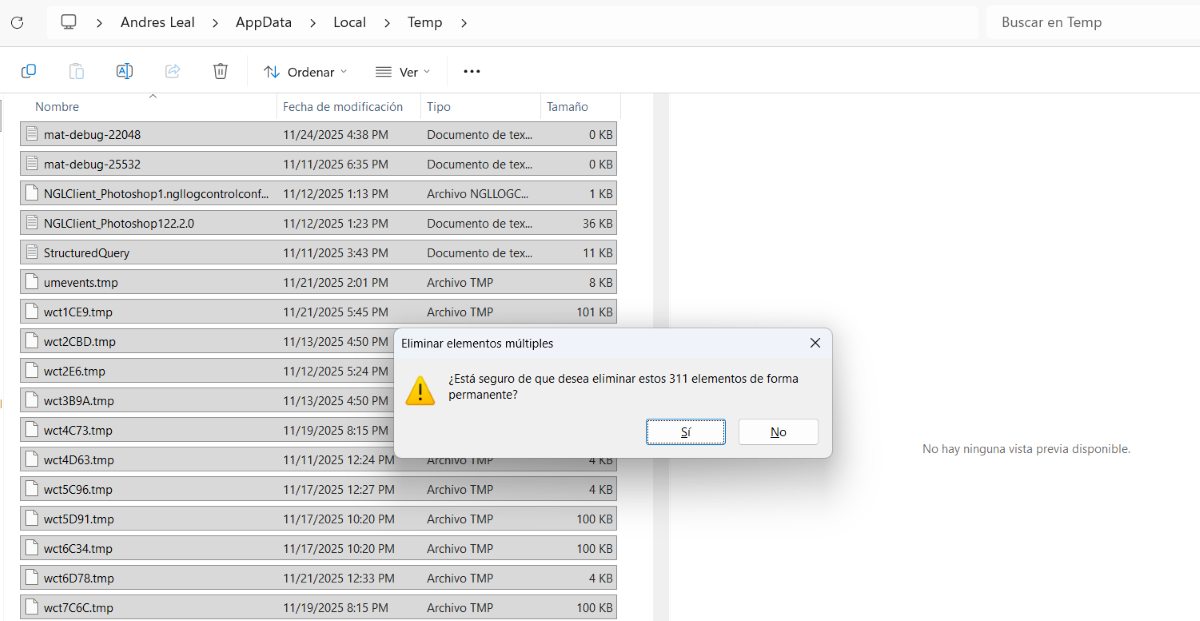
هؤلاء هم خطوات لتنظيف مجلد Temp يدويًا:
- إغلاق كافة البرامج: تأكد من إغلاق كافة البرامج التي قد تستخدمها لمنع قفل الملفات.
- افتح نافذة التشغيل بالضغط على ويندوز + R.
- يكتب ٪درجة حرارة٪ في مربع النص ثم اضغط موافق.
- حدد جميع الملفات (مفتاح Windows + E) لتحديدها جميعًا.
- حذف الملفات: اضغط على Shift + Delete (أو حذف) لحذفها نهائيًا. يمكنك أيضًا حذفها بشكل طبيعي ثم إفراغ سلة المحذوفات.
- تخطي الملفات قيد الاستخدامقد يتعذر حذف بعض الملفات بسبب استخدام أحد البرامج لها. في هذه الحالة، انقر على "تخطي" لضمان عدم حذف أي شيء يحتاجه النظام.
إذا كنت تستخدم هذه الميزة، تذكر أن هناك فرق بين المجلد %temp% والمجلد temp (الخطوة ٣). يشير الخيار الأول (مع الرموز) إلى الملفات المؤقتة للمستخدم المحلي. وينقلك الخيار Temp (بدون رموز) إلى مجلد الملفات المؤقتة للنظام.
يمكنك تنظيف كلا المجلدين، على الرغم من أنه من الأفضل القيام بذلك باستخدام %temp% لأن هذا هو المكان الذي تتراكم فيه معظم القمامة على أساس يوميومع ذلك، إذا قررت تنظيف كليهما، ضع في اعتبارك أن Temp يتطلب عادةً امتيازات المسؤول وقد يكون من الأفضل تركه لـ Disk Cleanup، والذي سننظر إليه بعد ذلك.
استخدم تنظيف القرص
لإجراء الصيانة الروتينية وإصدار الملفات المؤقتة بأمان، يمكنك استخدم تنظيف القرص، الأداة المُدمجة في ويندوز. اتبع الخطوات التالية:
- اكتب "تنظيف القرص" في شريط بحث Windows.
- اضغط على "فتح". قد يُطلب منك تحديد محرك الأقراص الرئيسي، والذي عادةً ما يكون (C:).
- قم بتحديد مربع الملفات المؤقتة وتأكيد عملية التنظيف.
- تم. تتجنب هذه الطريقة حذف الملفات قيد الاستخدام، وتزيل الملفات المؤقتة التي لم يعد جهاز الكمبيوتر بحاجة إليها.
تنشيط مستشعر التخزين
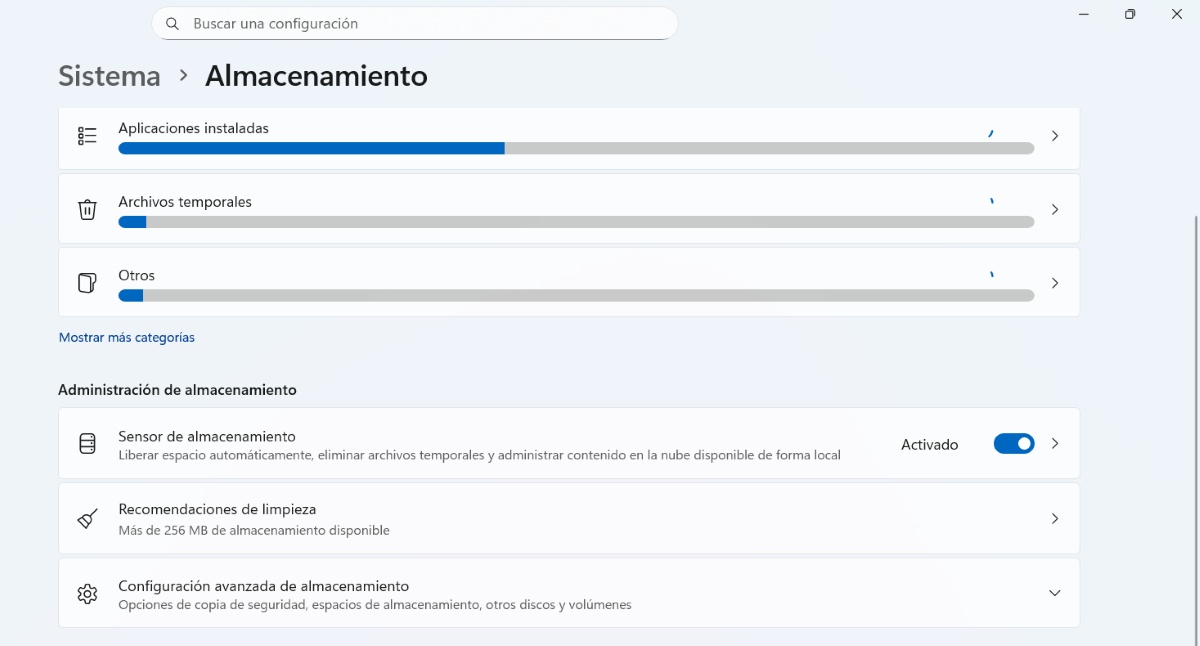
بالإضافة إلى تنظيف مجلد Temp يدويًا أو باستخدام "تنظيف القرص"، يمكنك تفعيل مستشعر التخزينماذا حققت بهذا؟تحرير المساحة تلقائيًا، وحذف الملفات المؤقتة، وإدارة المحتوى السحابي المتوفر محليًا."، وفق مايكروسوفت. ولتفعيله اتبع الخطوات التالية:
- اضغط على مفتاحي Windows + I للدخول إعدادات.
- انتقل إلى نظام – تخزين.
- بعد ذلك، قم بتفعيل "مستشعر التخزين"حتى يقوم Windows بحذف الملفات المؤقتة تلقائيًا."
- ومن هناك يمكنك أيضًا إجراء تنظيف يدوي للملفات المؤقتة.
فوائد تنظيف مجلد Temp
يعد تنظيف مجلد Temp في نظام التشغيل Windows مفيدًا لـ تحرير مساحة القرص وتقليل تراكم الملفات غير الضروريةيمكن أن يُحسّن هذا الأداء العام لجهاز الكمبيوتر لديك، خاصةً إذا كان القرص الصلب ممتلئًا، أو كان لديك قرص ثابت، أو إذا كان لديك الكثير من الملفات المؤقتة. تشمل الفوائد الرئيسية ما يلي:
- مزيد من المساحة الحرةالفائدة الأكثر مباشرة هي استعادة مساحة القرص.
- بدء تشغيل وشحن أسرععند تقليل عدد الملفات التي يتعين على Windows إدارتها، يتم تشغيل بعض العمليات، مثل تحميل الأيقونات على سطح المكتبيصبحون أسرع.
- الصيانة الوقائيةعلى الرغم من أنها ليست حلاً سحريًا لتحسين أداء جهاز الكمبيوتر الخاص بك، إلا أنها تمنع الملفات الفاسدة أو المتبقية من التدخل في البرامج المستقبلية.
احتياطات لتنظيف مجلد Temp دون حذف الملفات المهمة
قبل تنظيف مجلد Temp، هناك بعض الاحتياطات التي يجب مراعاتها. على سبيل المثال، من الضروري إغلاق جميع البرامج قبل التنظيف، حيث تكون العديد من الملفات المؤقتة قيد الاستخدام أثناء فتح التطبيقات. توصية أخرى هي: تجنب التنظيف أثناء التثبيت أو الترقية.إذا قمت بحذف الملفات في تلك اللحظة، يمكنك مقاطعة العملية.
مع أنه يمكنك تسريع العملية باستخدام Shift + Delete لحذف الملفات المؤقتة، إلا أنه من الأفضل إرسالها إلى سلة المحذوفات. لماذا؟ لأنه يمكنك استعادة شيء حذفته بالخطأ. كما يُنصح بعدم لمس مجلدات النظام الأخرى. إذا كنت تريد حذف %temp%، فتجنب تمامًا حذف المجلدات المهمة مثل System32 أو Program Files..
في حين أنه ممكن، استخدم أدوات Windows المضمنة للحفاظ على نظافة النظاميتعرف كلٌّ من "تنظيف القرص" و"استشعار تخزين Windows" على الملفات التي يمكن حذفها بأمان. استخدامهما يقلل من خطر حذف ملف قد تحتاجه لاحقًا.
خاتمة
في ملخص، إن تنظيف مجلد Temp هو ممارسة بسيطة وآمنة تساعد في الحفاظ على جهاز الكمبيوتر الخاص بك مرتبًا.توفير مساحة والتخلص من الملفات غير الضرورية. سواءً قمت بذلك يدويًا أو باستخدام أدوات ويندوز المدمجة، يمكنك تحسين أداء جهاز الكمبيوتر دون حذف ملفات النظام المهمة.
منذ صغري، كنت مفتونًا بكل ما هو علمي وتقني، وخاصةً تلك التطورات التي تجعل حياتنا أسهل وأكثر متعة. أحب الاطلاع على آخر الأخبار والاتجاهات، ومشاركة تجاربي وآرائي ونصائحي حول الأجهزة والتقنيات التي أستخدمها. هذا ما دفعني للعمل ككاتب محتوى إلكتروني قبل ما يزيد قليلاً عن خمس سنوات، مع التركيز بشكل أساسي على أجهزة أندرويد وأنظمة تشغيل ويندوز. لقد تعلمت شرح المفاهيم المعقدة بأسلوب مبسط ليسهل على قرائي فهمها.
